Journaux des événements
Security Monitor Pro est conçu pour fonctionner sans surveillance. Le programme enregistre tous les incidents importants afin que vous puissiez être au courant de la séquence d'événements lorsque vous consultez le journal ultérieurement.Les journaux sont affichés dans le Journal des événements section.Ils peuvent servir de documents à des fins juridiques et de preuve.
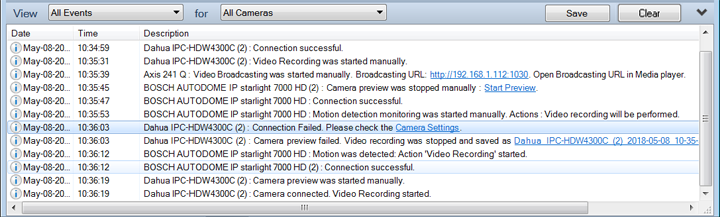
Un journal contient 3 colonnes - Rendez-vous amoureux, Temps et La description. Lorsqu'un événement se produit, la date et l'heure de l'événement sont enregistrées.La description de l'événement fournit des informations supplémentaires sur l'événement.
Les événements sont enregistrés lorsque:
- Les paramètres sont modifiés.
- Les appareils sont changés.
- La surveillance est démarrée ou arrêtée.
- Une alerte commence ou s'arrête.
- Les photos sont prises manuellement ou automatiquement.
- L'enregistrement manuel est démarré ou arrêté.
- La diffusion commence ou s’arrête.
Afficher les journaux d'événements
Cette option vous permet d'afficher tous les événements de la caméra ou uniquement les événements d'erreur.

Vous pouvez voir les journaux des événements pour toutes ou une caméra spécifique.Si Toutes les caméras L’option est sélectionnée dans le menu déroulant, puis les entrées du journal de toutes les caméras ajoutées sont affichées dans le journal des événements.Si une caméra particulière est sélectionnée, affichez tous les événements de cette caméra particulière.

Enregistrement des journaux
Il est recommandé de sauvegarder les journaux avec les noms pertinents pour faciliter leur recherche ultérieure.Pour sauvegarder un journal, cliquez sur Fichier >> Enregistrer le journal. Spécifiez le dossier dans lequel vous souhaitez enregistrer le journal et un nom pour le fichier journal.Les fichiers journaux seront enregistrés avec des noms générés automatiquement.
Affichage d'un journal enregistré
Les fichiers journaux créés lors de la surveillance par Security Monitor Pro sont enregistrés en tant que fichiers texte. Par défaut, les journaux sont enregistrés dans Documents >> Security Monitor Pro >> Journal des événements. Vous pouvez les voir dans Microsoft Excel ou Bloc-notes (ou tout autre programme pouvant ouvrir des fichiers texte).
Suppression de tous les journaux
Pour effacer le contenu des journaux d’événements de toutes les caméras, cliquez sur Fichier >> Effacer le journal. Les journaux de toutes les caméras seront effacés.
Effacement automatique des journaux
Par défaut, Security Monitor Pro enregistre les fichiers journaux à la fermeture de l'application et tous les jours à une heure définie. Vous pouvez également choisir d’enregistrer et d’effacer les journaux des événements à une heure précise.
Sélection ou édition d'une caméra à partir du journal des événements
Security Monitor Pro vous permet de sélectionner ou de modifier une caméra à l'aide du menu contextuel affiché pour l'entrée de journal de la caméra. Cela vous permet d'afficher ou de modifier immédiatement les caméras lors de l'analyse du journal des événements.
|